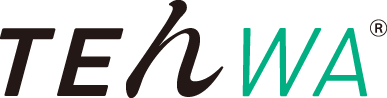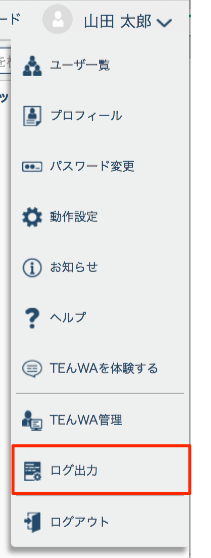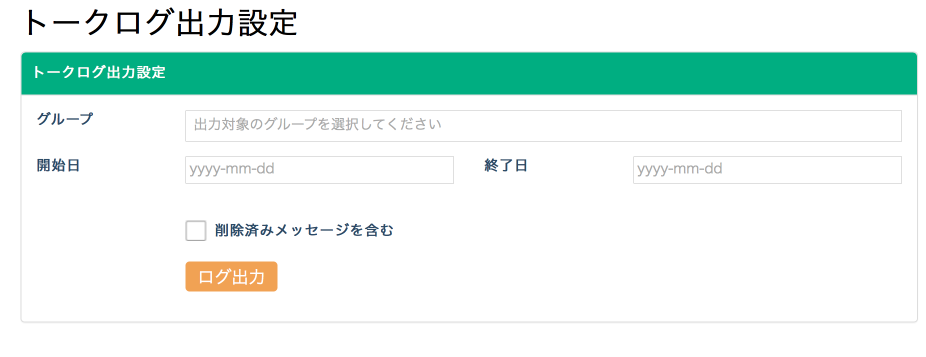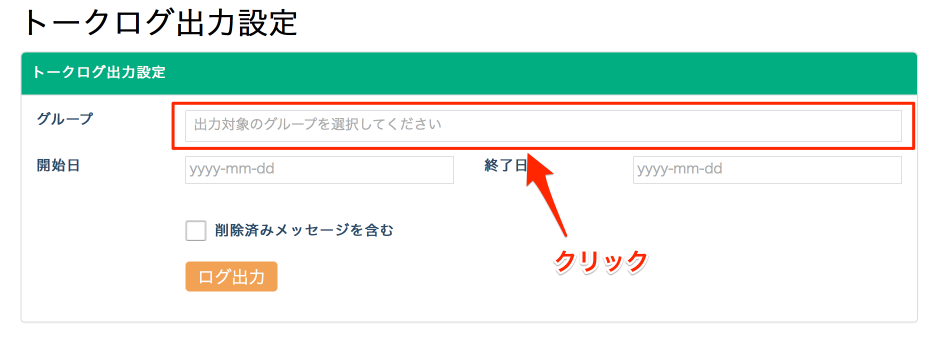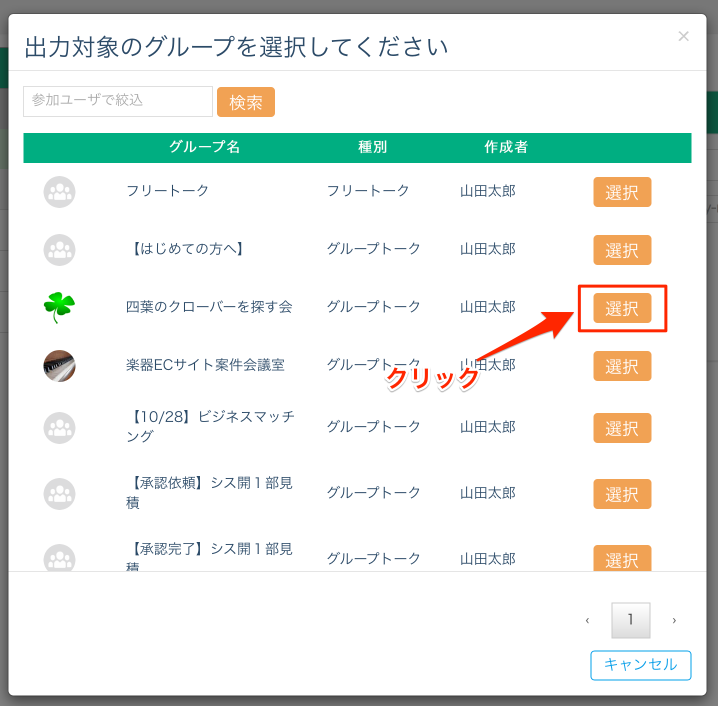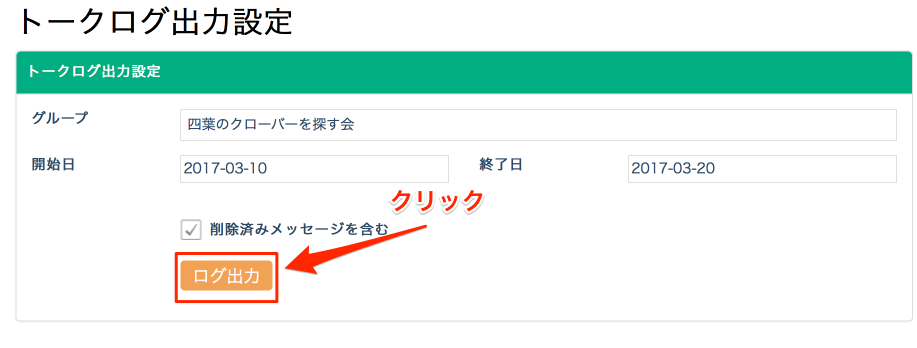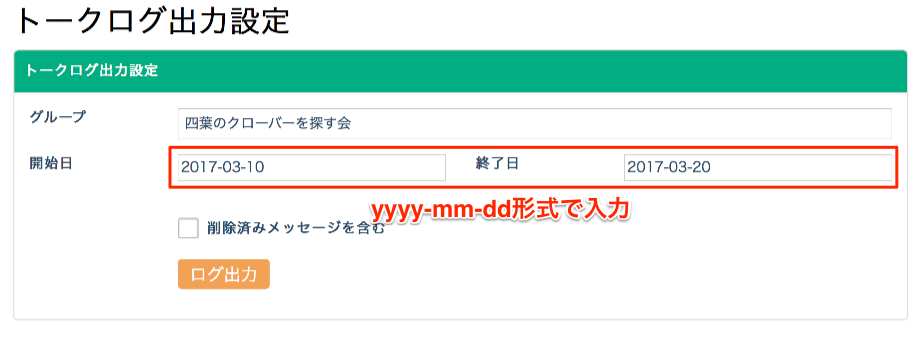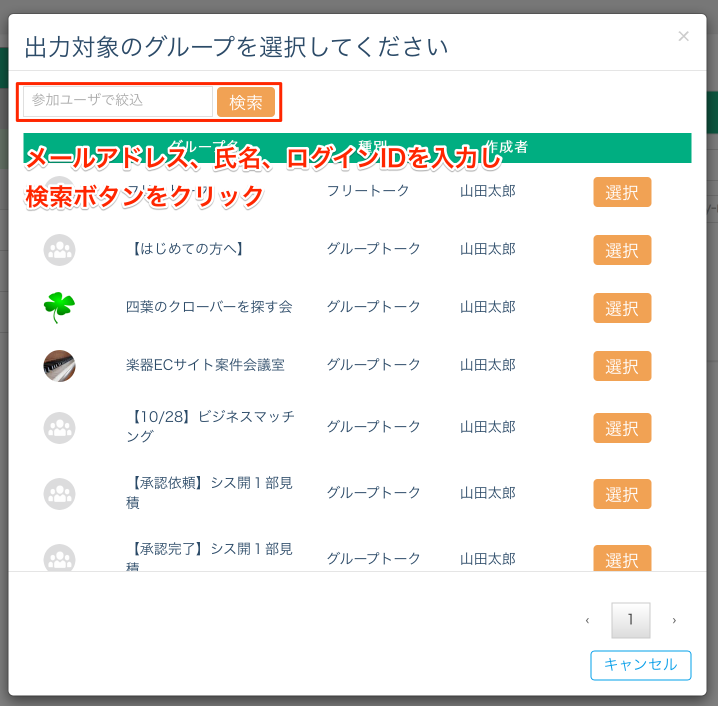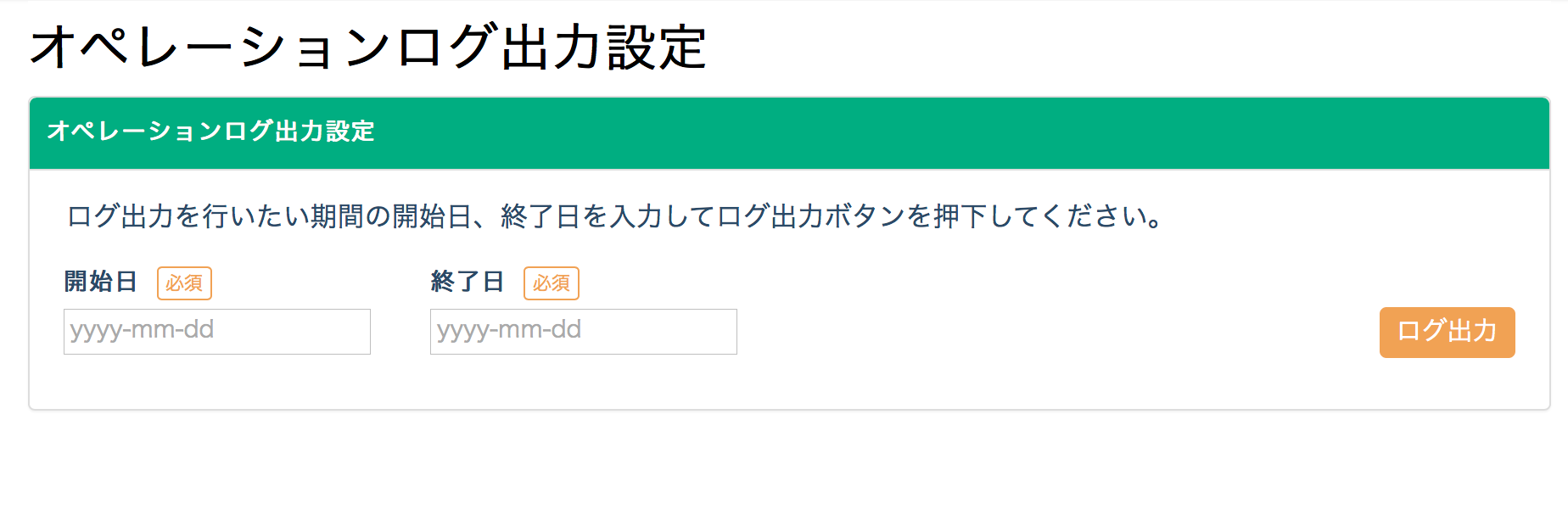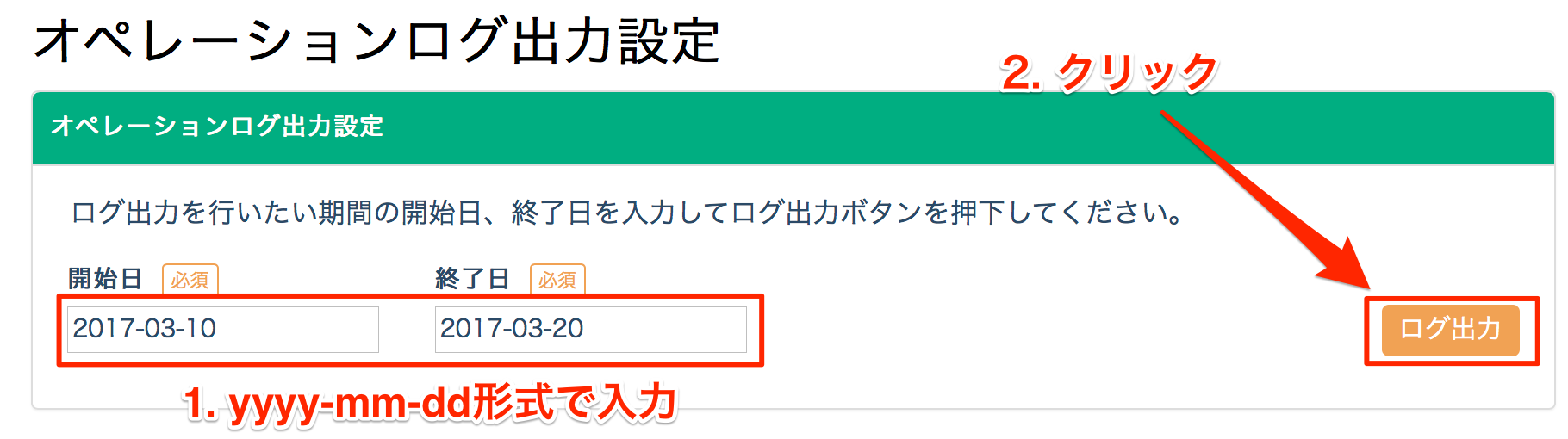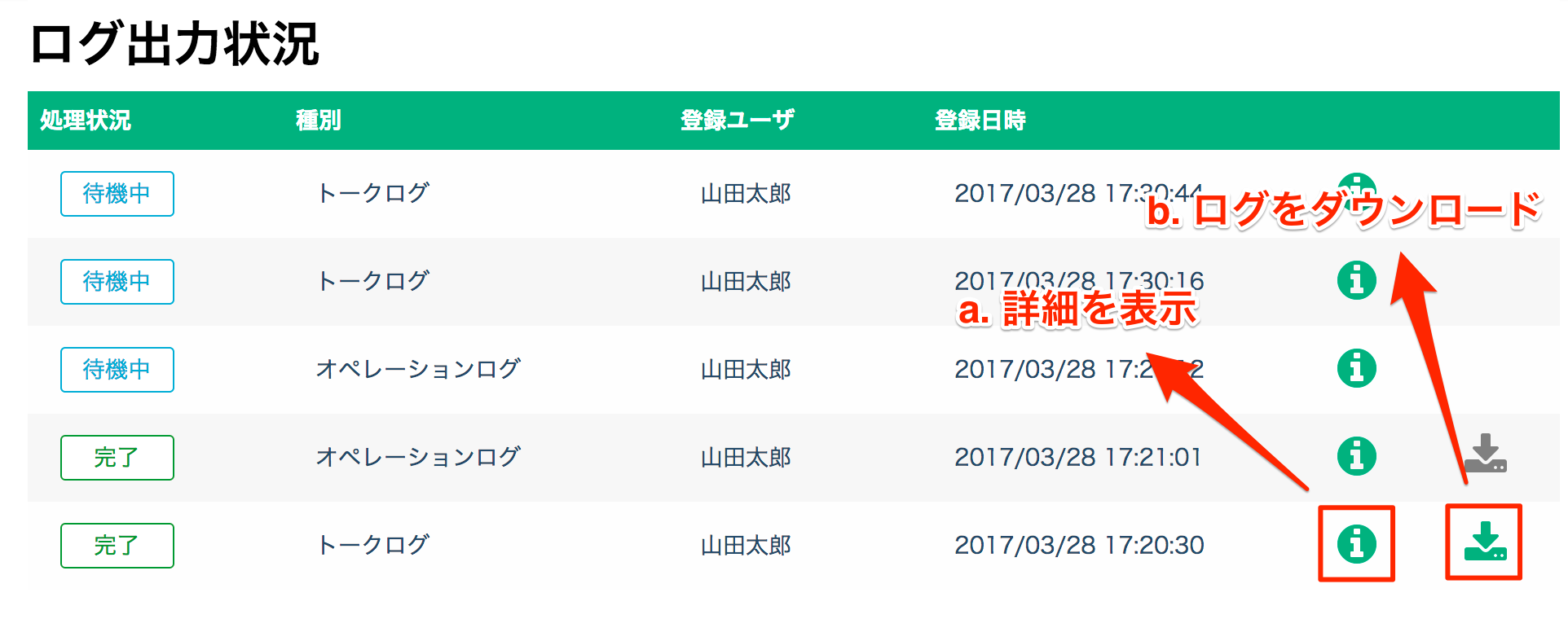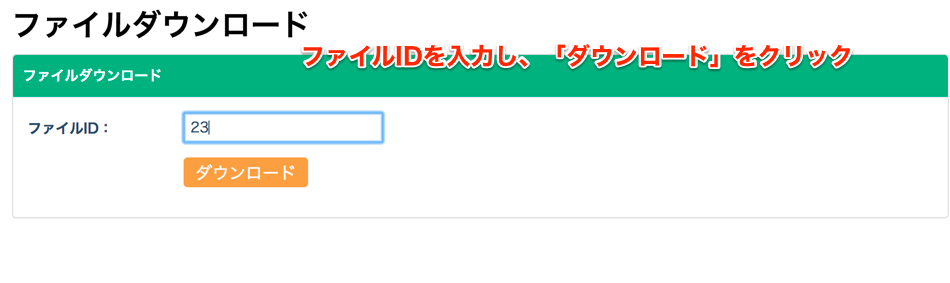管理者ヘルプ
- TENWAヘルプセンター
- 管理者ヘルプ
- ログ出力管理
ログ出力管理
※ログ出力管理機能は、初期状態ではご利用いただくことができません。ご利用をご希望のお客様は、ストアからセキュリティオプションを購入してください。
ログ出力管理
「ログ出力管理」画面は、TENWAのメニューから開くことができます。
メニューを開き、「ログ出力」をクリックしてください。
※「ログ出力」は、監査権限もしくはメッセージ出力権限を付与されたユーザのみ表示されます
※権限の設定は「ユーザ編集」画面から行うことができます。
「ユーザ編集」画面については、こちらからご確認ください。
「ログ出力管理」では、権限ごとに以下の機能を利用することができます。
| 機能 | 監査権限 | メッセージ出力権限 |
|---|---|---|
| トークログ出力設定 | ● | ● |
| オペレーションログ出力設定 | ● | - |
| ログ出力状況 | ● | ● |
| ファイルダウンロード | ● | - |
トークログ出力設定
「トークログ出力設定」画面では、グループトーク、期間を指定し、発言内容をCSVファイルに出力することができます。
- グループ
- トークログを出力するグループを選択します。
- 開始日、終了日
- トークログ出力を行いたいメッセージの期間を設定します。
- 削除済みメッセージを含む
- トークログに削除済みのメッセージを含めるか設定できます。監査権限が付与されている場合のみ設定できます。
グループ
トークログを出力するグループを選択します。
「グループ」テキストボックスをクリックすると、グループ選択ダイアログが表示されます。
グループ選択ダイアログでは、権限に応じてグループの一覧が表示されます。
| 権限 | 表示されるグループ |
|---|---|
| 監査権限 | 企業内の全てのグループを表示 |
| メッセージ出力権限 | 自身が参加している企業内のグループを表示 |
ログ出力を行いたいグループの[選択]ボタンをクリックすると、グループが選択されます。
グループが選択された状態で[ログ出力]ボタンをクリックすると、「ログ出力状況」にタスクが追加されます 。
追加されたタスクは一定時間間隔で実行され、ダウンロード用ログファイルが作成されます。
ダウンロード用ログファイルの作成が完了すると、「ログ出力状況」からログファイルをダウンロードすることができます。
開始日/終了日
ログ出力の対象となるメッセージを期間で設定することができます。
「開始日」および「終了日」に、日時をyyyy-mm-dd形式で入力してください。
※ 「開始日」および「終了日」は省略可能です。
検索
「参加ユーザで絞込」にユーザ情報(メールアドレス、ログインID、氏名)を入力し、[検索]ボタンをクリックすることで、該当ユーザが参加しているグループのみを表示することができます。
「参加ユーザで絞込」には以下のユーザ情報を使用することができます。
| 属性 | 検索方式 |
|---|---|
| 氏名 | 完全一致 |
| メールアドレス | |
| ログインID ※シングルテナントのみ |
オペレーションログ出力
「オペレーションログ出力」画面では、ユーザが行った操作の履歴をファイルに出力することができます。
1. 「開始日」および「終了日」に、日時をyyyy-mm-dd形式で入力してください。
2. 期間が設定された状態で[ログ出力]ボタンをクリックすると、「ログ出力状況」にタスクが追加されます 。
追加されたタスクは一定時間間隔で実行され、ダウンロード用ログファイルが作成されます。
ダウンロード用ログファイルの作成が完了すると、「ログ出力状況」からログファイルをダウンロードすることができます。
ログ出力される操作について
ユーザが以下の操作を行うことで、操作時の情報がログに出力されます。
| 操作 |
|---|
| ログイン/ログアウト |
| ユーザ追加/更新/削除 |
| 部署追加/更新/削除 |
| グループトーク作成/変更/削除/退席 |
| プロフィール変更 |
| パスワード変更 |
| ファイルダウンロード |
| ログダウンロード |
ログ出力状況
「ログ出力状況」画面では、「トークログ出力設定」および「オペレーションログ出力設定」で追加したタスクの処理状況を確認することができます。
a. のアイコンをクリックするとタスクのログ出力設定を表示します。
b. のアイコンをクリックするとログファイルのダウンロードを開始します。
※ 出力対象のメッセージや、操作ログが存在しない場合はアイコンがグレーで表示されます
追加されたタスクの処理状態によって、以下のアイコンが表示されます。
| アイコン | 状態 |
|---|---|
 |
ダウンロード用ログファイル出力処理が始まっていない状態です。 |
 |
ダウンロード用ログファイル出力処理を実行中の状態です。 |
 |
ダウンロード用ログファイル出力処理が完了している状態です。 |
 |
ダウンロード用ログファイル出力処理がエラーによって中断された状態です。 |
ファイルダウンロード
「ファイルダウンロード」画面では、チャットグループにアップロードされたファイルをダウンロードすることで、
ファイルの内容を確認することができます。
出力した「トークログ」および「オペレーションログ」に記載されているファイルIDを入力し、[ダウンロード]ボタンをクリックすることで、
該当のファイルをダウンロードすることができます。